win10电脑截图黑屏是什么原因?win10电脑截图黑屏的解决方法
时间:2022-10-26 21:05
在平时办公过程中,经常会使用电脑截图,使用电脑截屏快捷键可以快速截取图片保存或分享。不过最近有网友说自己的win10电脑截图黑屏是怎么回事儿,该怎么办呢?今天小编就教下大家电脑截图黑屏的解决方法。
win10电脑截图黑屏是什么原因?win10电脑截图黑屏的解决方法

第一种情况:是在win10系统中的使用视频播放功能的时候,截图出现黑屏情况,这个时候只需要使用两个不同的播放器就可以解决故障了。
第二种情况:也可能是因为win10系统中的DirectDraw造成了黑屏故障的出现,解决的方法很简单,只需要将DirectDraw禁用掉就可以了。具体的步骤如下:
1、在电脑上同时按win键+r键,输入regedit确定,进入注册表编辑器。
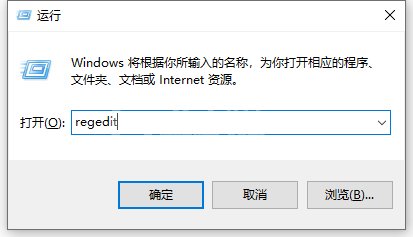
2、依次点击“HKEY_LOCAL_MACHINESYSTEMCurrentControlSetControlGraphicsDriversDCI”。
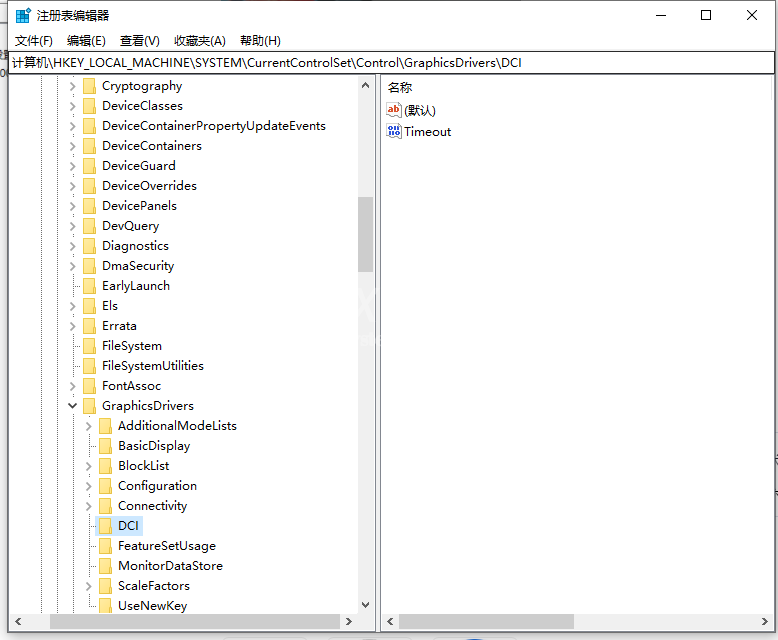
3、找到并双击打开Timeout,把数值数据改为0,点击确定退出即可。
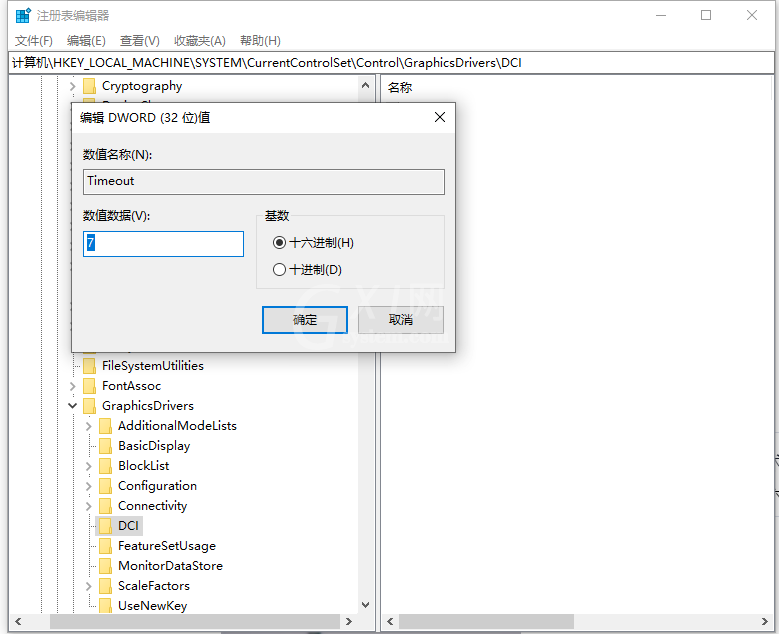
4、如果是使用第三方软件截图,可以尝试卸载软件然后重新安装或者更换其他的截图软件解决。
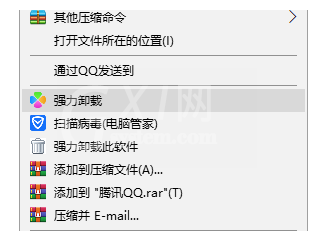
以上便是win10电脑截图黑屏的解决方法,希望能帮到大家。



























